cad转换pdf怎么转换的详细教程
1、打开CAD做好的图纸对象,如下图:
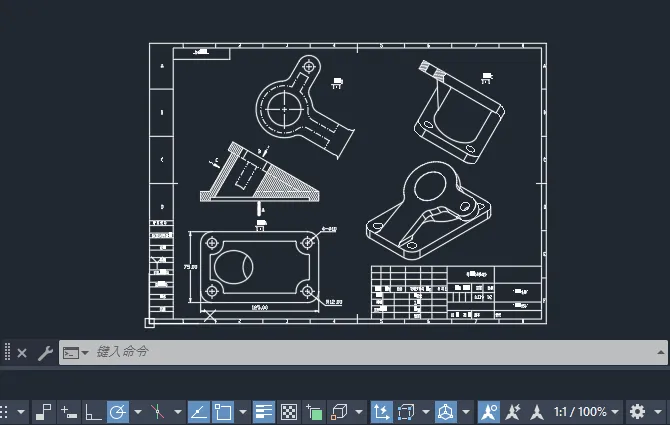
2、然后点击打印设置。
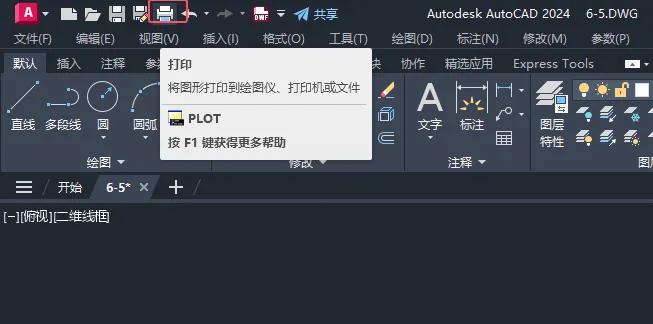
3、然后弹出打印设置,打印机名称选择autoCAD PDF。
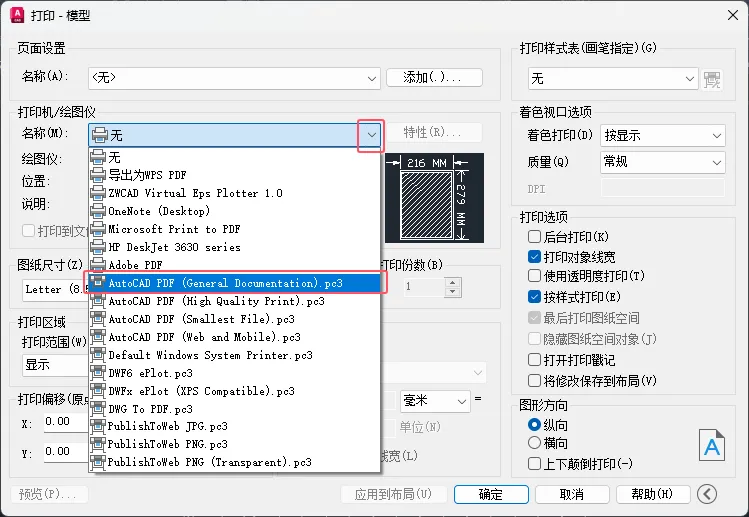
4、然后选择窗口,
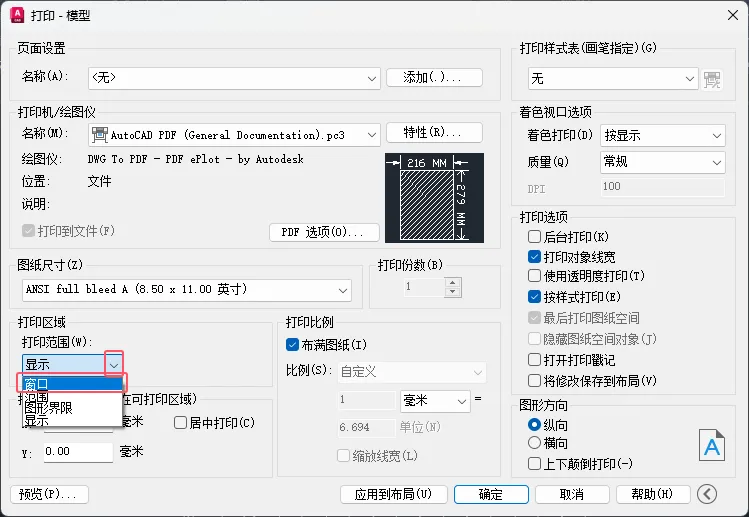
5、然后点击边框的对角点。
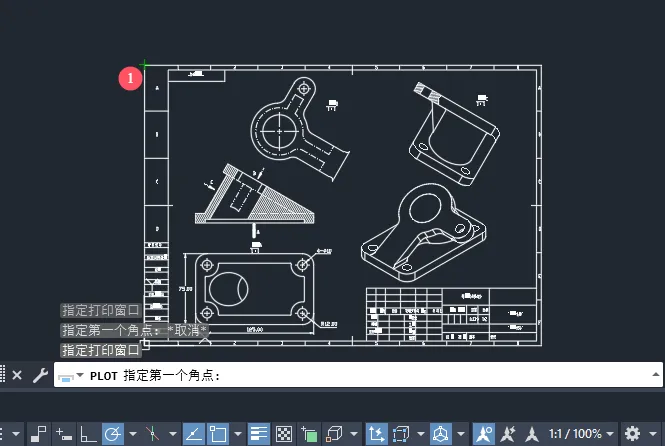
6、然后再选择另一个边框的对角点。
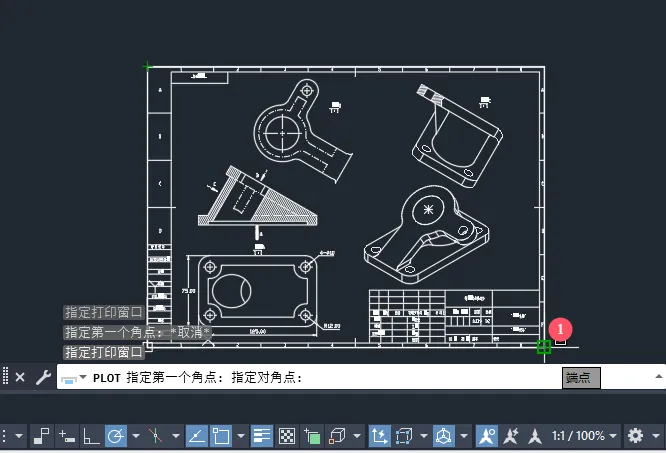
7、然后图形方向设置横向,勾选居中打印。点击确定。
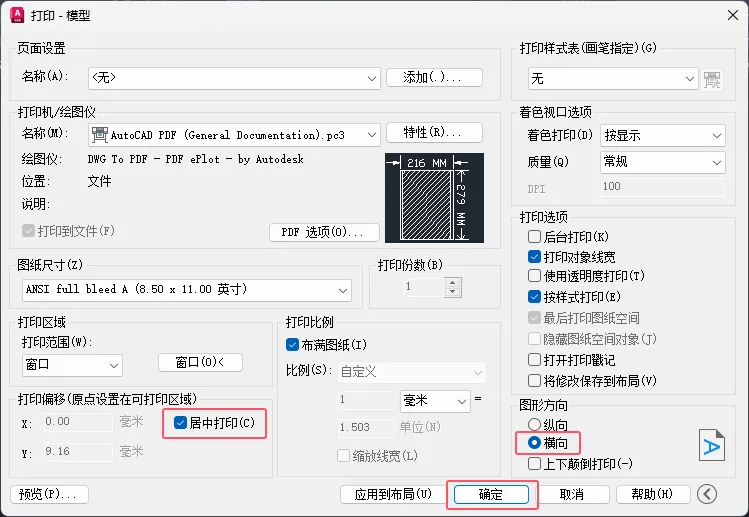
8、设置文件名称,点击保存即可。
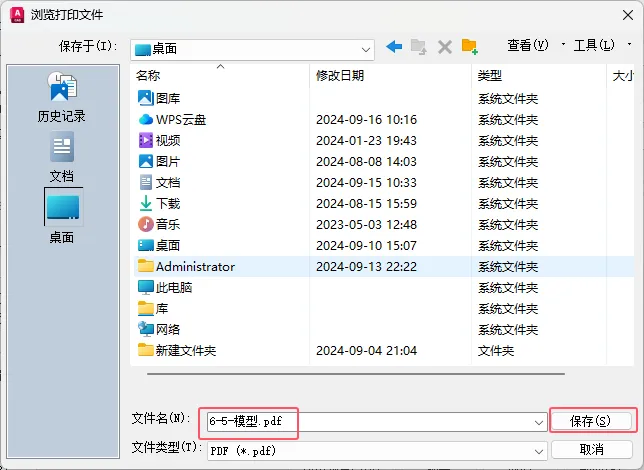
9、然后等待进度即可。
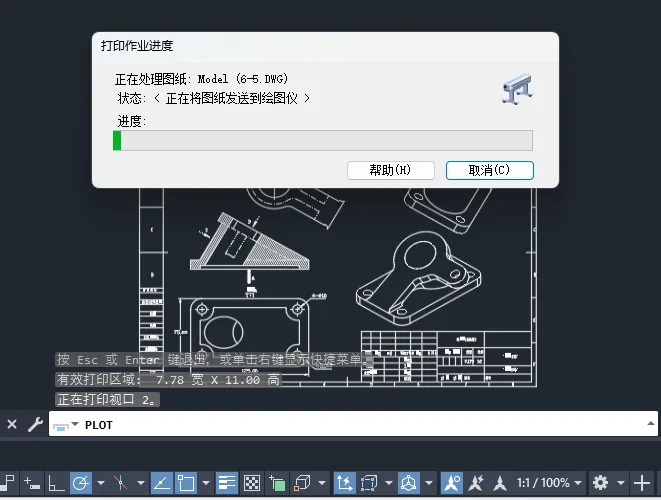
10、这样就转换成了PDF格式。
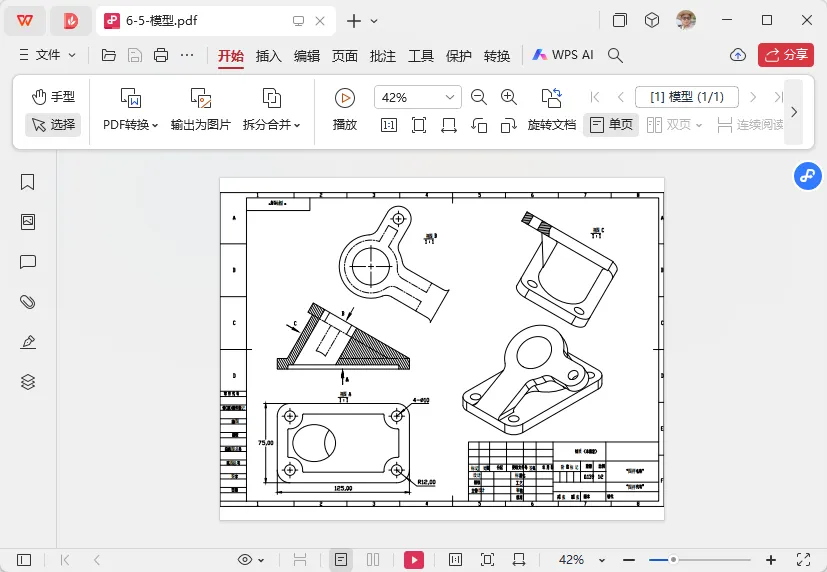
微信扫描下方的二维码阅读本文
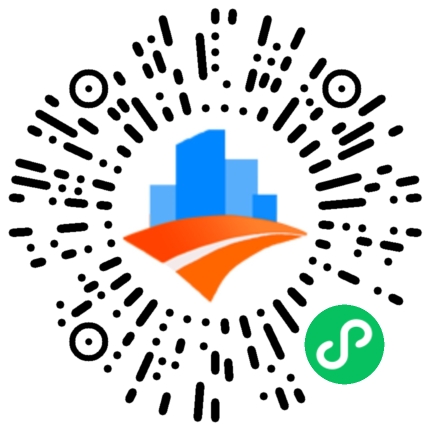
cad转换pdf怎么转换的详细教程
1、打开CAD做好的图纸对象,如下图:
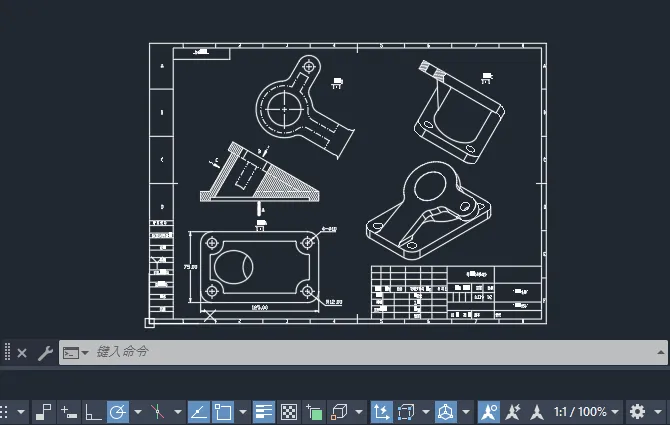
2、然后点击打印设置。
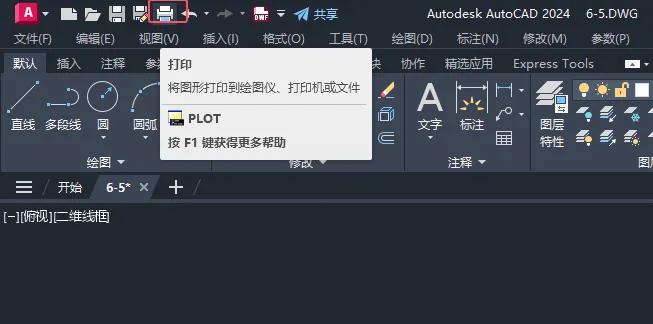
3、然后弹出打印设置,打印机名称选择autoCAD PDF。
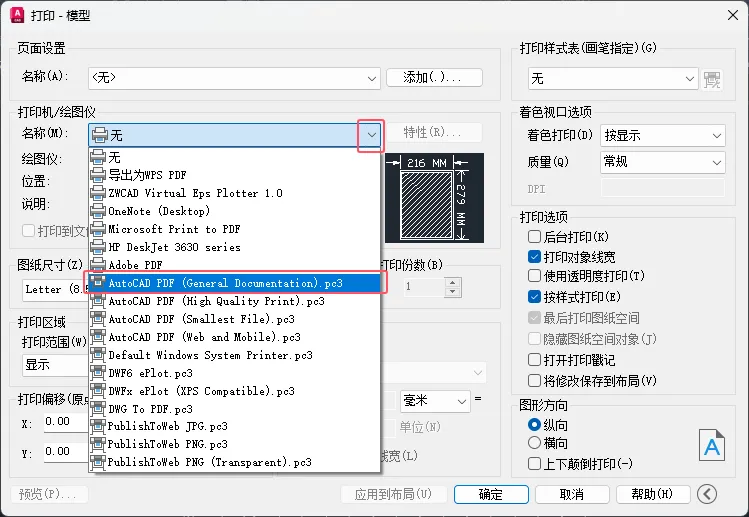
4、然后选择窗口,
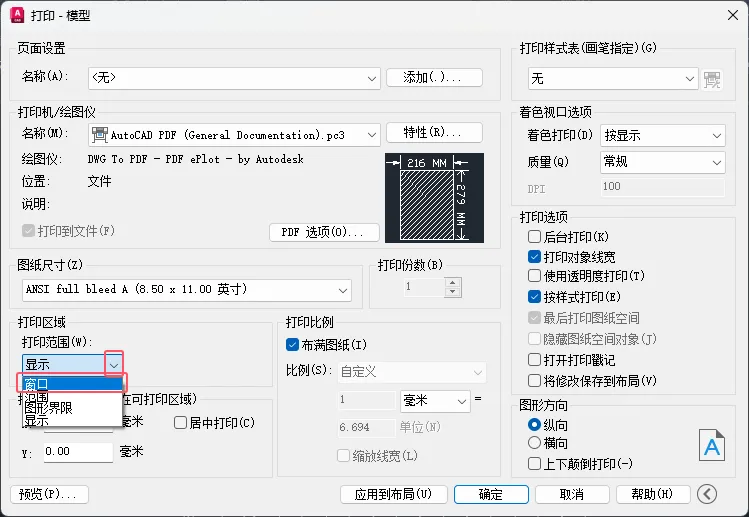
5、然后点击边框的对角点。
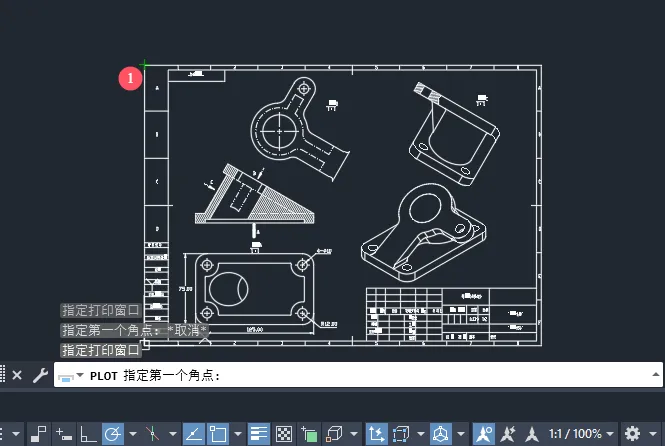
6、然后再选择另一个边框的对角点。
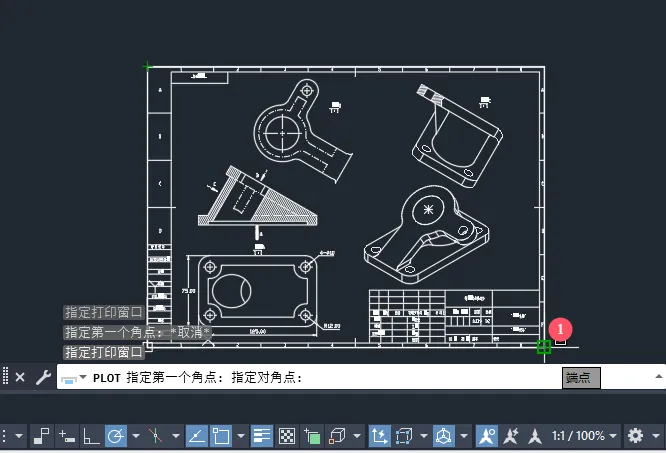
7、然后图形方向设置横向,勾选居中打印。点击确定。
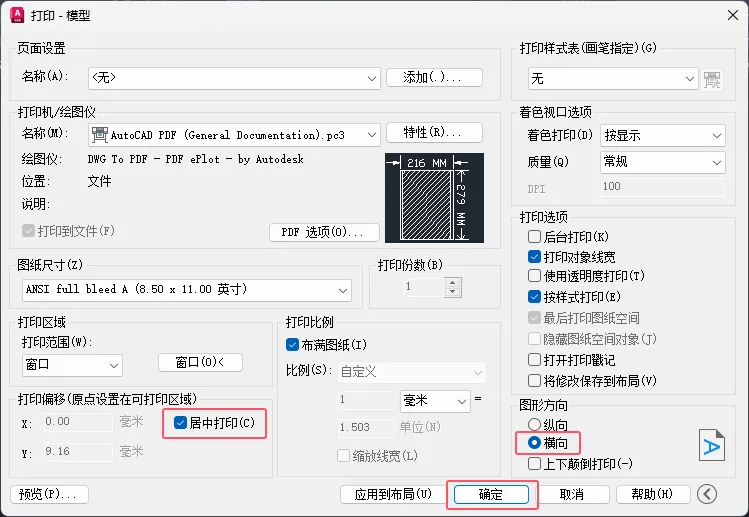
8、设置文件名称,点击保存即可。
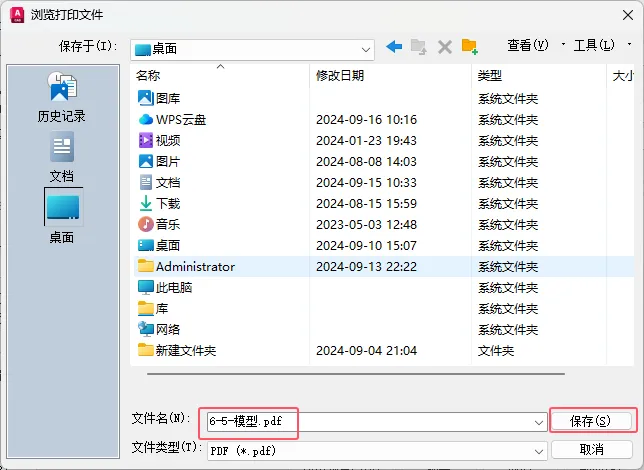
9、然后等待进度即可。
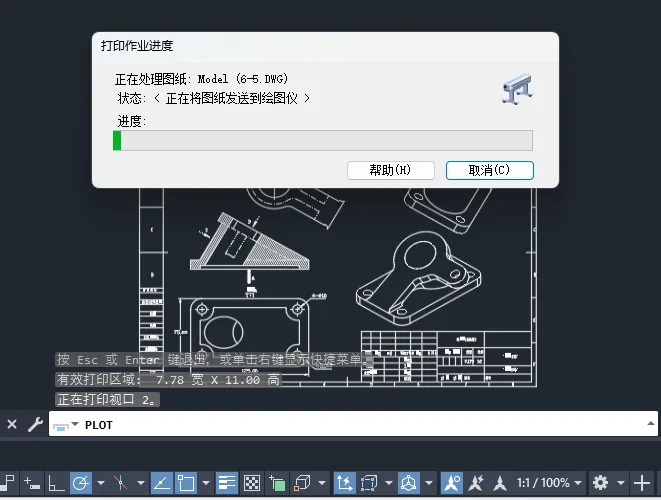
10、这样就转换成了PDF格式。
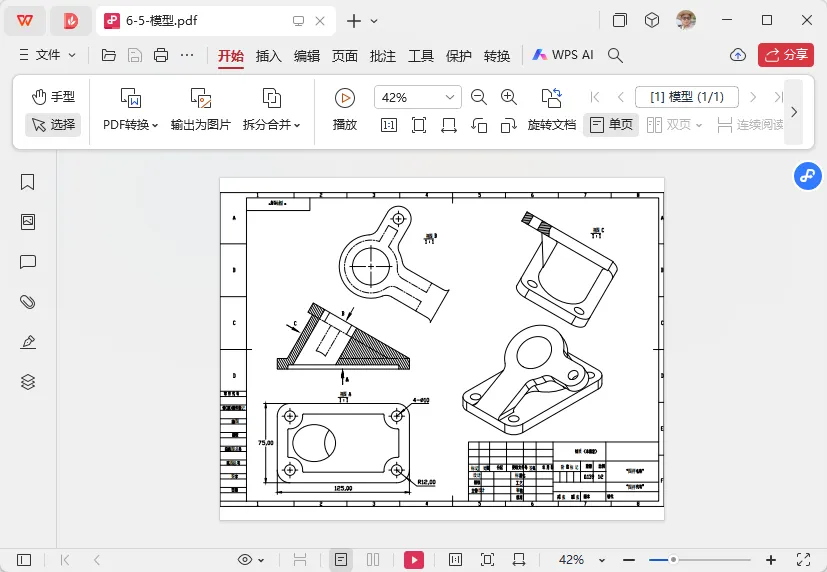
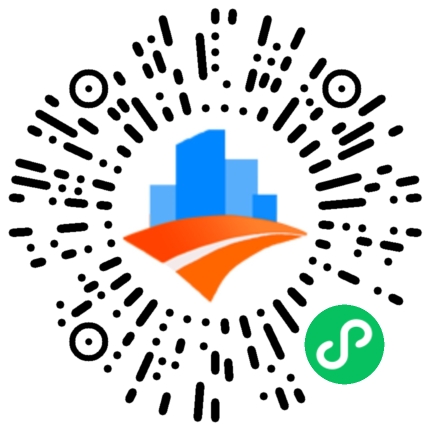
感谢您的来访,收藏本站可更快地获取精彩文章!

1本网站名称:知筑侠 本站永久域名:zhzux.com
2本站部分内容源于网络和用户投稿,仅供学习与研究使用,请下载后于24小时内彻底删除所有相关信息,如有侵权,请联系站长进行删除处理。
3用户评论和发布内容,并不代表本站赞同其观点和对其真实性负责。
4本站禁止以任何方式发布或转载任何违法的相关信息。
5资源大多存储在云盘,如发现链接失效,请联系我们替换更新。
6本站中广告与用户付费(赞助)等均用以网站日常开销,为非盈利性质的站点,不参与商业行为,纯属个人兴趣爱好。

评论0